w10文件格式扩展名无效打不开文件如何处理 w10文件格式无效怎么办
更新时间:2025-01-15 10:37:20作者:xiaoliu
许多用户在打开W10文件时遇到了问题,因为文件格式扩展名无效而无法打开文件,这种情况下,用户需要知道如何处理W10文件格式无效的问题。实际上这个问题并不是很难解决,只需要采取一些简单有效的措施即可。本文将为大家介绍如何处理W10文件格式无效的情况,让用户能够轻松打开和使用文件。
具体方法:
1、点击表格文件,然后用Excel打开,但是系统提示【文件格式或文件扩展名无效】,打不开表格,点击【否】关闭Excel。
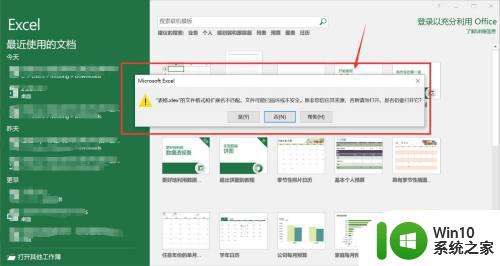
2、电脑上找到我们刚刚打开的文件,把【显示文件扩展名】打开,查看扩展名是否正确。
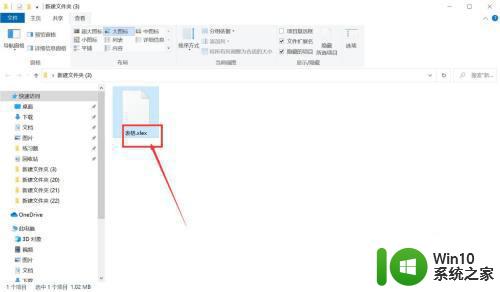
3、选中文件,单击鼠标,然后选择【重命名】。
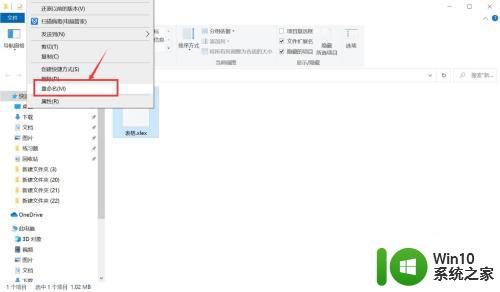
4、把文件的扩展名修改为“xlsx”,然后点击【是】,关闭窗口。
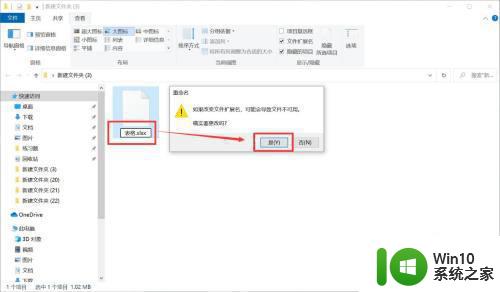
5、选中文件,单击鼠标,然后选择【打开】。
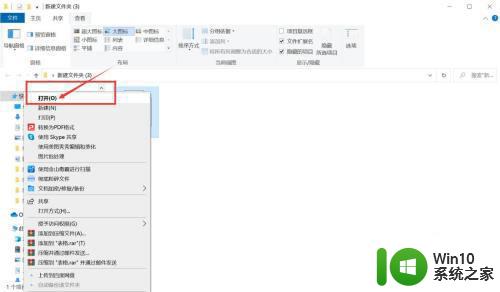
6、文件扩展名修改正确之后,就可以正常打开文件了。点击【启用编辑】,即可对文件进行编辑修改。
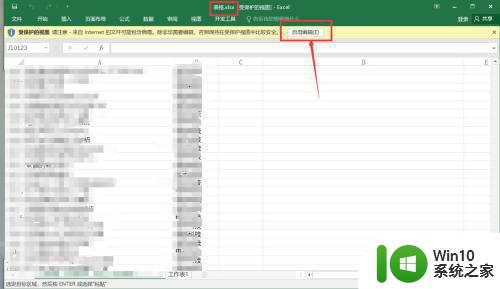
以上就是w10文件格式扩展名无效打不开文件如何处理的全部内容,有遇到这种情况的用户可以按照小编的方法来进行解决,希望能够帮助到大家。
w10文件格式扩展名无效打不开文件如何处理 w10文件格式无效怎么办相关教程
- w10 excel文件格式或文件名扩展无效的具体处理方法 如何修复无效的w10 excel文件格式或文件名扩展
- win10使用Excel遇到文件格式或文件扩展名无效的解决方法 win10使用Excel遇到文件格式或文件扩展名无效怎么办
- win10打开excel提示文件格式无效怎么处理 win10打开excel文件格式无效怎么办
- win10打开dat格式文件的方法 win10如何打开dat格式文件
- W10打不开bat文件怎么解决 W10无法运行bat文件怎么办
- 文件如何显示扩展名 win10如何显示文件的扩展名
- win10打开ceb格式文件的方法 win10系统ceb文件打不开怎么办
- w10打开rar文件闪退的处理方法 win10打开rar文件闪退怎么办
- win10系统怎么打开csv文件 win10系统如何打开csv格式文件
- win10如何打开shs格式文件 win10系统shs文件怎么打开
- win10系统 vcf格式文件如何打开 win10电脑怎么打开vcf文件
- win10系统md格式文件怎么打开 win10 .md 文件用什么软件打开
- win10玩只狼:影逝二度游戏卡顿什么原因 win10玩只狼:影逝二度游戏卡顿的处理方法 win10只狼影逝二度游戏卡顿解决方法
- 《极品飞车13:变速》win10无法启动解决方法 极品飞车13变速win10闪退解决方法
- win10桌面图标设置没有权限访问如何处理 Win10桌面图标权限访问被拒绝怎么办
- win10打不开应用商店一直转圈修复方法 win10应用商店打不开怎么办
win10系统教程推荐
- 1 win10桌面图标设置没有权限访问如何处理 Win10桌面图标权限访问被拒绝怎么办
- 2 win10关闭个人信息收集的最佳方法 如何在win10中关闭个人信息收集
- 3 英雄联盟win10无法初始化图像设备怎么办 英雄联盟win10启动黑屏怎么解决
- 4 win10需要来自system权限才能删除解决方法 Win10删除文件需要管理员权限解决方法
- 5 win10电脑查看激活密码的快捷方法 win10电脑激活密码查看方法
- 6 win10平板模式怎么切换电脑模式快捷键 win10平板模式如何切换至电脑模式
- 7 win10 usb无法识别鼠标无法操作如何修复 Win10 USB接口无法识别鼠标怎么办
- 8 笔记本电脑win10更新后开机黑屏很久才有画面如何修复 win10更新后笔记本电脑开机黑屏怎么办
- 9 电脑w10设备管理器里没有蓝牙怎么办 电脑w10蓝牙设备管理器找不到
- 10 win10系统此电脑中的文件夹怎么删除 win10系统如何删除文件夹
win10系统推荐
- 1 戴尔笔记本ghost win10 sp1 64位正式安装版v2023.04
- 2 中关村ghost win10 64位标准旗舰版下载v2023.04
- 3 索尼笔记本ghost win10 32位优化安装版v2023.04
- 4 系统之家ghost win10 32位中文旗舰版下载v2023.04
- 5 雨林木风ghost win10 64位简化游戏版v2023.04
- 6 电脑公司ghost win10 64位安全免激活版v2023.04
- 7 系统之家ghost win10 32位经典装机版下载v2023.04
- 8 宏碁笔记本ghost win10 64位官方免激活版v2023.04
- 9 雨林木风ghost win10 64位镜像快速版v2023.04
- 10 深度技术ghost win10 64位旗舰免激活版v2023.03